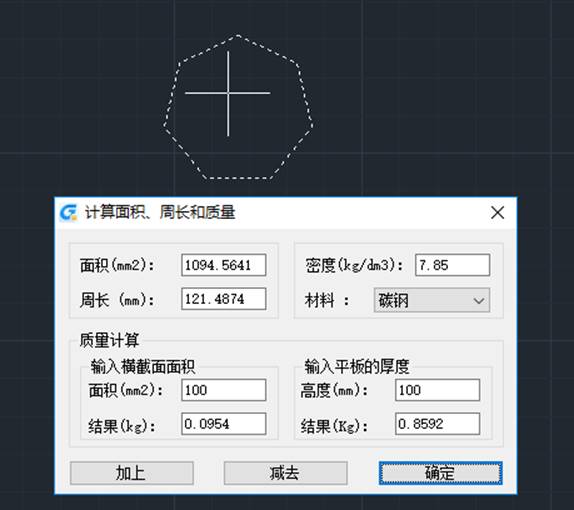CAD怎么計算面積?CAD計算面積方法技巧
2025-07-30
7088
CAD計算面積是設計過程中的核心需求,但傳統的手工計算不僅耗時易錯,且難以應對復雜圖形。那么,CAD怎么計算面積?下面,基于浩辰CAD軟件,給大家分享CAD計算面積的方法與實用技巧。CAD計算面積的方法步驟:方法1:快捷鍵適用于封閉圖形。操作步驟:(1)在浩辰CAD中打開圖紙文件后,選中目標圖形(如矩形、圓、封閉多段線等)。(2)按下【Ctrl+1】調出特性面板,直接讀取面積數值,或者是輸入命令AREA,輸入O,再選擇圖形,命令行便會顯示面積數值。方法2:點選圖形邊界此方法適用于不規則圖形。操作步驟:(1)在浩辰CAD中打開圖紙文件后,調用AREA命令。(2)根據命令提示,在圖紙中依次點擊圖形邊界角點,形成閉合路徑。(3)按回車鍵確認,命令行顯示面積及周長。方法3:面域差集適用于帶孔洞圖形,操作步驟:(1)在浩辰CAD中打開圖紙文件后,調用REGION命令將外輪廓和內孔洞分別轉換為面域。(2)調用SUBTRACT命令,根據命令提示在圖紙中選擇外層面域,按回車鍵確認后,再選擇內層面域。(3)最終面域的面積即為“總面積-孔洞面積”。在浩辰CAD軟件中,通過以上三種CAD計算面積方法便可以快速計算出圖形面積。感興趣的設計師小伙伴可以多關注浩辰CAD官網的教程專區哦~
CAD計算面積如何計算?CAD面積計算方法
2025-06-03
7852
CAD計算面積是設計、繪圖及工程測量中的常見需求,通常需要根據對象類型靈活選用方法。下面,以國產CAD軟件浩辰CAD為例,給大家分享針對不同場景CAD計算面積的詳細操作步驟及注意事項。CAD計算面積操作步驟:1、閉合圖形(1)在浩辰CAD中打開圖紙文件夠,調用AREA命令。(2)根據命令提示輸入:O,按回車鍵確認。(3)在圖紙中選擇對象(點擊閉合多段線,圓或橢圓,矩形等),命令行將顯示面積及周長。注意:如果圖形由直線繪制,需要先調用BOUNDARY命令將其生成閉合區域后再計算。2、不規則形狀(手動選擇邊界)(1)在浩辰CAD中打開圖紙文件夠,調用AREA命令。(2)根據命令提示輸入:Add,按回車鍵確認。(3)在圖紙中依次點擊區域邊界點(形成閉合路徑),按回車鍵結束選擇,命令行將顯示面積及周長。3、通過填充圖案查詢(1)在浩辰CAD中打開圖紙文件后,調用HATCH命令,打開【圖案填充和漸變色】對話框。(2)選擇合適的填充類型、圖案、顏色等參數后,點擊【拾取內部點】,在需要計算面積的圖形內部點擊鼠標,即可生成填充。(3)在圖紙中選擇填充圖案,在左側特性欄中找到幾何圖形中的【面積】。通過以上幾種CAD計算面積方法,便可以高效完成各類圖形的面積計算,并根據需求選擇最適合的工具組合。掌握基礎面積計算方法、復雜區域處理技巧及注意事項,工程技術人員可高效完成各類圖形的面積計算,為項目決策提供可靠依據。
CAD面域命令怎么計算面積?CAD面域命令助你高效計算面積
2024-04-23
6023
在CAD軟件中,CAD面域命令是一個非常實用的工具,它允許用戶將一系列相連的線段、弧線或多邊形等二維圖形對象組合成一個整體,形成一個封閉的區域,即面域。那么,你知道CAD面域命令怎么計算面積嗎?下面,小編將為大家詳細介紹如何使用CAD面域命令來計算面積。CAD面域命令計算面積操作步驟: 1、在浩辰CAD中打開需要編輯的圖形文件,然后調用CAD面域命令region,根據命令提示選擇圖形的輪廓邊,完成CAD面域創建。2、創建完成后,調用MASSPROP命令,根據命令提示在圖紙中選擇剛剛創建的面域,按回車鍵確認,除了計算面積,還可以用于執行其他與面域相關的操作,如計算面域的質心、慣性矩等。這些功能在建筑和機械設計中非常有用,能夠幫助工程師更準確地分析和評估設計方案。如下圖所示:總而言之,在浩辰CAD軟件中通過調用CAD面域命令,我們可以輕松計算二維圖形的面積,為工程設計提供準確的數據支持。它為用戶提供了便捷、高效的圖形處理方式,使得設計師能夠更加輕松地完成各種復雜的繪圖任務。
CAD計算面積的三種常用方法
2023-12-29
29456
在CAD制圖領域,CAD計算面積是一個不可或缺的環節。為了幫助大家更好地掌握這一技能,小編將以浩辰CAD軟件為例,給大家詳細介紹CAD計算面積的三種常用方法。這些方法簡便易懂,適合各種水平的用戶。CAD計算面積的三種常用方法: 1、 CAD特性欄(Ctrl+1) 如果是封閉圖形,直接選中該圖形,即可在軟件左側特性欄中查看其面積。 2、CAD面積查詢命令(AREA) 在浩辰CAD中打開圖紙文件后,調用CAD面積查詢鍵命令AREA。從命令行提示中可以看出CAD面積查詢有兩種方式:一種是直接在圖中指定邊界;一種是選擇一個封閉的對象。下面以邊界是封閉圖形為例:如圓、封閉多段線、面域,就可以直接選擇對象來查詢面積。即在命令行輸入:O,按回車鍵確認,再根據命令行提示在圖紙中選擇對象,命令行便可以顯示圖形的面積及周長了。 3、CAD面積表格命令(AREATABLE) 啟動浩辰CAD,打開圖紙文件,依次點擊菜單欄中的【標注】—【面積表格】,在調出的【面積表格】對話框中,可選擇封閉對象進行統計,并設置信息,如輸入文件、文字樣式、文字高度、生成表格、單位轉換等。 在浩辰CAD軟件中,通過上述三種方式,便可以輕松快捷地完成CAD計算面積,你學會了嗎?
CAD中怎么計算套內面積?CAD計算面積教程
2021-04-19
12418
在CAD軟件中繪制圖紙的過程中,經常會需要用到CAD計算面積,那么如果想要用CAD計算套內面積該如何操作呢?其實很簡單,浩辰CAD給排水軟件中提供了便捷的套內面積計算功能,接下來的CAD教程就讓小編以浩辰CAD給排水軟件為例來給大家介紹一下CAD計算套內面積的相關操作技巧吧!CAD中計算套內面積的操作技巧:套內面積一般指指的是套內房屋使用空間的面積。浩辰CAD給排水軟件中的套內面積命令用于計算CAD施工圖中住宅單元的套內面積,并創建套內面積的房間對象。按照房產測量規范的要求,自動計算分戶單元墻中線計算的套內面積,選擇時注意僅僅選取本套套型內的房間面積對象(名稱),而不要把其他房間面積對象(名稱)包括進去,本命令獲得的套內面積不含陽臺面積,選擇陽臺操作用于指定陽臺所歸屬的戶號。CAD計算面積之套內面積計算具體操作步驟如下:首先打開浩辰CAD給排水軟件,然后依次點擊菜單位置【建筑設計】—【房間屋頂】—【套內面積】,點取菜單命令后,即可調出【套內面積】對話框。如下圖所示:在套內面積對話框中輸入需要標注的套型編號和戶號,前者是套型的分類,同一套型編號可以在不同樓層(單元)重復(盡管面積也許有差別),而戶號是區別住戶的唯一編號。光標移到圖形中響應命令行提示:請選擇同屬一套住宅的所有房間面積對象與陽臺面積對象: 逐個選擇或矩形區域框選應包括在 1-A套內的各房間面積對象,選中的房間面積對象會亮顯;另一角點: 框選矩形區域另一個角點請選擇同屬一套住宅的所有房間面積對象與陽臺面積對象:繼續選擇房間對象或結束選擇請點取面積標注位置<中心>:回車或者給點在適當位置標注套型編號和面積。請選擇同屬一套住宅的所有房間面積對象與陽臺面積對象:繼續執行該命令(重復上面操作)或回車退出該命令。以上CAD教程中,小編給大家介紹了浩辰CAD給排水軟件中CAD計算面積之套內面積計算的相關操作技巧,是不是很實用呢?各位小伙伴在CAD繪圖中如果需要計算套內面積可以參考本篇教程來計算,更多相關CAD計算面積教程可以訪問浩辰CAD官網教程專區查看哦!
CAD計算面積教程之不規則CAD圖形快速計算面積方法
2019-12-02
9335
CAD計算面積是浩辰CAD軟件中就有的CAD功能,計算一般CAD圖形面積的方法大家都知道,今天來說計算不規則、復雜CAD圖形快速計算面積方法。不規則、復雜CAD圖形快速計算面積之簡單圖形如矩形、梯形、三角形、平行四邊形、或是四邊、五邊形等。只須執行命令AREA(如果朋友連這個命令都不知道在如何運行,那我也暈倒了),在命令提示后,打開捕捉功能,依次選取矩形或梯形、三角形等圖形各交點后回車,或是點擊鼠標右鍵,CAD將自動計算面積(Area)、周長(Perimeter),并將結果列出。不規則、復雜CAD圖形快速計算面積之圓及多段線等組成的圖形對于圓或其它多段線(Polyline)、樣條線(Spline)組成的二維封閉圖形。執行命令AREA,在命令提示“Specify first corner point or [Object/Add/Subtract]:”后,選擇Object選項,根據提示選擇要計算的圖形,CAD將自動計算面積、周長。不規則、復雜CAD圖形快速計算面積之復雜圖形對于由簡單直線、圓弧組成的復雜封閉圖形,不能直接執行AREA命令計算圖形面積。必須先使用region命令把要計算面積的圖形創建為面域,然后再執行命令AREA,在命令提示“指定第一角點或[O/A/S]:”后,命令行輸入o,然后再根據提示選擇剛剛建立的面域圖形,面積、周長等將自動計算。浩辰CAD計算面積,有較多的方法,我們所使用的,基本上都是比較簡單的圖形。但是,對于一些復雜的CAD不規則圖形,如何快速計算面積,就有些麻煩。以上介紹了的三種方法,供喜愛制CAD圖朋友們參考。
CAD計算面積的操作過程
2019-11-14
7417
在CAD軟件中,當我們想要知道CAD圖紙中的圖形的面積時,我們可以使用軟件中的相關CAD計算面積的方法來計算,在軟件CAD計算面積都可以使用那些方法,每種方法都是如何操作實現計算面積的呢? CAD計算面積的操作過程: 1.先簡單測量下圖中矩形的面積。 命令行輸入aa(命令全名Area),由于測量對象是封閉的單個多段線矩形對象,選擇選項o,直接選取對象測量面積。 2.在矩形內畫一對角線,測量由對角線和矩形下半部分構成的三角形的面積。 由于是由2個以上對象構成的邊界,只能采用逐個選點的方式構成封閉區域來測量面積。在高版本的CAD中,會在選點的過程中以綠色填充來動態提示選取的區域,顯然,至少需要取三個以上的點才能構成面積區域。 3.在矩形中畫一個圓,要測量矩形扣除圓以后的面積,實際上就是矩形和圓形兩個對象的差集的面積。 4.在Area命令中,選項a(增加面積),選項o(對象),選擇矩形測出面積(增加時面積為正數),然后是選項s(減少面積),選項o(對象),選擇圓形測出面積(減少時面積為負值),CAD會自動累加并給出累計結果。 5.移動圓形到所示的位置,需要測量矩形和圓形的交集部分的面積。 使用Area命令選點測量,選點過程如同繪制多段線pline,需要切換弧、線選項進行描邊,由最終構成的封閉區域測出面積。 6.總結一下Area命令測量面積的原理,選點測量可以理解為在命令中繪制虛擬的邊界后直接測量面積,而對象測量選擇的是實際繪制的邊界。 這些對象可以是簡單的形狀,例如上面的矩形和圓形,也可能更為復雜。當形狀較為復雜時,更為常見的是先用多段線pline命令實際描繪邊界,再選擇這個邊界測量面積,這樣的好處是更為直觀并且更不容易出錯。 但無論如何,以上兩種方式都需要逐點繪制邊界。 當需要測量面積的區域內沒有其他圖元干擾時,可以簡單地使用CAD中的Bpoly命令或者Hatch命令來輔助測量面積。 Bpoly命令可以簡單地通過在封閉區域內取點而構造出邊界對象(多段線性質),而這個邊界對象可以被Area命令用來測量面積。 7.Hatch命令同樣可以簡單地在封閉區域內取點,只不過構造出來的是填充對象,而這個對象也包含了面積信息,可以被Area命令使用。 8.結合以上幾種方式,無論多么復雜的形狀,在CAD中只要畫得出,便可以測得出。 以上就是在CAD繪圖軟件中,我們使用CAD計算面積的時候,根據計算對象的特點,選擇合適的CAD計算面積的方法來操作,會更加方便的。今天就介紹這么多了。安裝浩辰CAD軟件試試吧。更多CAD教程技巧,可關注浩辰CAD官網進行查看。
CAD計算面積的使用方法
2019-11-13
6171
我們在打開CAD圖紙的時候,如果需要知道圖紙中相關部分的面積的情況下,我們可以是有CAD計算面積的功能,幫助我們快速得到相應部位的面積結果,在軟件中,CAD計算面積的方法有哪些,我們可以使用呢? CAD計算面積的使用方法: 1.簡單圖形。 如矩形、梯形、三角形、平行四邊形、或是四邊、五邊形等。只須執行命令AREA,在命令提示后,打開捕捉功能,依次選取矩形或梯形、三角形等圖形各交點后回車,或是點擊鼠標右鍵,CAD將自動計算面積(Area)、周長(Perimeter),并將結果列出。 2.圓及多段線等組成的圖形。 對于圓或其它多段線(Polyline)、樣條線(Spline)組成的二維封閉圖形。執行命令AREA,在命令提示“Specify first corner point or[Object/Add/Subtract]:”后,選擇Object選項,根據提示選擇要計算的圖形,CAD將自動計算面積、周長。 3.復雜圖形。 對于由簡單直線、圓弧組成的復雜封閉圖形,不能直接執行AREA命令計算圖形面積。必須先使用region命令把要計算面積的圖形創建為面域,然后再執行命令AREA,在命令提示“指定第一角點或[O/A/S]:”后,命令行輸入o,然后再根據提示選擇剛剛建立的面域圖形,面積、周長等將自動計算。 4、計算不規則圖形面積: 1.在繪圖工具條上選擇"面域"2.選中要計算面積的圖形的所有邊(包括圓弧).回車!!! 這時候可以看到要計算面積圖形是一個整體了~ 3.area 命令,回車 4.o 命令,回車 5.選中要計算面積的圖形.回車,什么亂七八糟的圖形都可以計算。我用 pedit 將外框線連起來,再 area 選 o,即可得面積!如果是閉合區域:可以用命令 li(LIST) 然后選種閉合區域 在彈出的窗口中會顯示出面積、周長等詳細信息!如不是閉合區域可以先用 bo 命令進行面域操作! 以上就是在CAD繪圖軟件中,當我們在用CAD計算面積的時候,我們應該根據計算面積的對象來選擇不同的計算面積的方法來使用,會更加方便的。今天就介紹這么多了。安裝浩辰CAD軟件試試吧。更多CAD教程技巧,可關注浩辰CAD官網進行查看。
CAD計算面積之繪圖并求出三角形周長和陰影面積
2019-11-11
5354
在CAD制圖過程中,求多邊形的周長和面積是很常見的,今天以下為例,我們來詳細介紹CAD計算面積的功能。圖中圓的直徑是50,里面小圓直徑是10,畫出圖形,并求出黃色部分三角形的周長及陰影部分面積,精確到小數點后4位。 解題步驟如下 1、畫一個任意大小的圓,以及一個內接三邊形 2、以三邊形的頂點為圓心,三角形的邊長為半徑畫一個圓 3、以三邊形的頂點為圓心輔助圓的圓心為半徑,繼續畫一個圓 4、刪除一開始畫的輔助圓,如圖 5、參考大圓的直徑,將整體縮放到50 6、以三邊形頂點為圓心,半徑為5,畫一個小圓 7、以輔助圓的圓心為中點,環形陣列三個圓,N=3 8、修剪后得到圖形,并畫出中間的三角形 9、最后求得三角形周長以及陰影區域面積 最后求得三邊形周長為63.4327.陰影部分面積為1301.6534 通過以上方法,我們就可以順利繪制出圖形并用CAD計算面積和計算三角形的周長,如果大家掌握了上面的方法,能夠舉一反三,以后遇到類似的題目都不再是問題,大家感興趣的可以動手試試!
CAD計算面積之繪圖并求出半徑和陰影部分面積
2019-11-11
5708
今天給大家講下CAD計算面積教程中的繪圖并求出半徑和陰影部分面積問題,如下圖所示,根據圖紙標注的尺寸,畫出圖形,并求出圓弧A的半徑和紅色陰影部分面積,精確到小數點后4位。 1、先使用CAD圓的命令畫一個任意大小的圓 2、畫一個內接于該圓的正八邊形 3、以八邊形的其中一個頂點為圓心,1/2的邊長為半徑畫圓 4、以大圓的圓心為中點,n=8,環形陣列小圓,下圖紅色部分 5、以下圖A、B兩個象限點為參考點,整體縮放到80 6、以八邊形的頂點為圓心,畫一個直徑為10的圓 7、用相切、相切、半徑的方法畫半徑分別為10、5的圓 8、以圖中0位中心,n=8,環形陣列直接為8的圓和圓弧,得到最終的圖形 9、最后剪切對象,刪除多余的線條,求得面積和半徑,面積=2684.2039,半徑=11.0707 通過以上的操作,就能快速實現圖形的繪制,以及CAD計算面積和半徑的計算,簡單高效,大大提高了設計師的工作效率。安裝浩辰CAD軟件試試吧。更多CAD教程技巧,可關注浩辰CAD官網進行查看。
CAD計算面積之運用浩辰CAD確定一定面積區域的說明
2019-11-08
5532
CAD計算面積命令用于計算多邊形或閉合曲線的面積和周長。使用方法是執行 AREA 命令后,根據命令行提示拾取要測量多邊形或封閉曲線的一組點,如果對象是一 個實體,則輸入“對象 E”回車,選擇對象后,其面積和周長值會在命令行中給出。 方法如下:1. 輸入命令 region (面域生成命令)回車,選擇你的封閉圖形的所有邊,使你的圖形構成面域。 2. 輸入命令 massprop (查詢面域/質量特性命令)回車,點擊你的圖形任意邊(也即選擇面域),跳出來的ACAD文檔窗口中不僅僅有面積,還有周長……以及其他若干力學特性數據了。 CAD計算面積或實體對象的質量特性。如果同時選擇多個面域,則程序只接受與第一個 指定面域共面的面域。選取實體或面域對象后,將在文本窗口中顯示所選對象的質量特性。接下來命令行提示是否要將顯示的質量特性寫入到文本文件中,如果輸入 Y,將打 開“Create Mass and Area Properties File"對話框,可從中輸入文件名并指定儲存路徑后,程序將擴展名為.mpr 保存該文本文件。
CAD計算面積之橢圓體冠的表面積怎么計算?
2019-11-08
8324
在鋼結構算量時,我們會經常遇到橢圓形采光頂,對于這類物體我們如何計算它的工程量呢?我們不妨使用浩辰CAD中的3d建模,來模擬一個采光頂,然后查詢表面積,這樣我們的數值不僅準確而且迅速!下面我就把CAD計算面積方法及畫圖方法告訴大家! 對于這類采光頂,高度8m,長40.8m,寬29.1m,我們建模首選需要橢圓體的長短軸,短軸好計算,顯然上面那個小圓就是橢圓的中間部分,根據勾股定理可以求出短軸長度為17.23!下面需要計算長軸的長度,我們根據橢圓a^=b^c^ 以及橢圓上一點到兩個焦點的距離為2a來設置方程式,如下圖 我們求出長軸a為48.4m!好,有了長短軸我們就可以畫橢圓體了! 可以看出數值上比我們40.8m大了7公分,可能是我中間數據四舍五入有點問題!基本不影響大面積計算,可以忽略!繼續下一步! 我們把圖形留下這么幾個線條,把橢圓用region命令做成一個面域,切換到三維建模模式! 用旋轉命令第二行第五個命令,將橢圓旋轉成橢圓體! 然后我們右鍵點擊球體用剖切命令將球體切開~ 如圖我們的模型已經建好了,現在就可以隨便拉取它的表面積和體積了~ CAD計算面積的時候記得用對象,并且減去底面橢圓的面積!就是上部橢圓體冠的表面積了!ps:橢圓面積可以畫一個橢圓查詢出來面積,不用計算!可以算出面積為1150平方米!
CAD計算面積之畫圖圖形并求出面積和長度
2019-11-08
7167
如下圖呈現的,根據下圖給出的條件,繪制出圖形,并求出A的距離和使用CAD計算面積的方法求出圖形圍成的面積,精確到小數點后4位。CAD初學者朋友們可以來學習下。 1、畫一條長度為218.5的水平線AB,如下圖紅色部分所示 2、在離B點距離30處的C點,畫一條長度為122的直線,第一點C,第二點D=@120<-143,143=53+90 3、從D點向上做垂直線,與水平線相交于E點 4、復制移動斜線CD到E點 5、從C點往上畫垂直線,連接斜線另一端 6、刪除CD、DE、CE線段 7、從A點往上畫垂直線AF,第一點A點,第二點:輸入'CA1,然后按回車。再輸入175/12,按回車鍵即可 8、從F點向右畫水平線FG,輸入'CA1,按回車鍵,再輸入218.5/12,按回車鍵 9、復制AF、FG、A點復制到G點,以此類推向上重復11次 10、從B點向上畫長度為175的垂直線,再將該垂直線9等分 11、用兩點畫圓的方法畫一個圓,第一點為垂直線的端點,第二點為等分點 12、垂直陣列9個圓,最后按照要求剪切圓,得到圖形,求得A的長度和圖形面積,A=23.3258,面積=17283.5986 我們可以看出,只要掌握了平時我們繪圖的基本繪制技巧,并按照上面的步驟操作,繪制過程和CAD計算面積還是很簡單的,也希望大家能夠熟練的掌握。
CAD計算面積之畫圖求陰影部分面積
2019-11-08
8300
不少新手看到如下圖所示的圖形就被嚇住了,怎樣才能繪制出相同的圖形呢?另外如何使用CAD計算面積的方法求出陰影部分的面積,其值要精確到小數點后4位? 別怕,今天小編就幫您一一攻破難題。 1、第一步,畫出尺寸線,分別為5、15和78 2、在底部畫一條水平線 3、在上面畫兩個圓,半徑分別為10和32 4、以A點為圓心畫一個半徑為100的輔助圓,如下圖紅色部分 5、以0點為圓心,畫一個半徑為68的輔助圓,68=100-32 6、以兩個輔助圓的交點B為圓心,畫一個為100的圓,并修剪成圓弧 7、將輔助線C向右偏移10 8、以0點為圓心,畫半徑為42的輔助圓,42=10+32 9、以輔助圓與偏移后的輔助線的交點D為圓心,畫半徑為10的圓 10、將底部的水平線向上偏移18 11、以D點為圓心,畫半徑為28的輔助圓,28=10+18 12、以輔助圓與偏移線的交點E為圓心,畫半徑為18的圓 13、修剪圖形,再填充圍城的區域 14、最后用LIST命令求得陰影部分的面積,最終答案為5670.4083 通過浩辰CAD軟件中的繪制輔助圓,修剪和偏移等命令,選擇適合的圖形、比例等相關設置選項,就能快速的繪制出如上所示的圖案并完成CAD計算面積。安裝浩辰CAD軟件試試吧。更多CAD教程技巧,可關注浩辰CAD官網進行查看。
CAD計算面積之畫圖練習并求指定陰影部分面積
2019-11-08
5486
使用CAD計算面積是很常見的,但是對于不是規則的圖形,該如何快速計算呢?今天我們以下面一個例子來教給大家具體的方法。如下圖,根據圖中給出的條件,畫圖,并求A的距離和圖形所圍成的面積(精確到小數點后四位)。 1、先畫一條長度為218.5的水平線AB 2、在離B點30距離的C點處,畫長度為122的直線 第一點C點 第二點D點=@120<-143(53+90=143) 3、從D點向上做垂直線,與水平線交于E點 4、復制移動斜線CD到E點 5、從C點往上畫垂直線,連接斜線另一端 6、刪除CD、DE、CE線段 7、從A點往上畫垂直線AF 第一點A點 第二點:輸入‘CA1,回車,再輸入175/12,再回車即可 8、從F點往右畫水平線FG,輸入‘CA1回車,再輸入218.5/12,回車 9、復制AF、FG,A點復制到G點,以此類推向上重復11次 10、從B點向上畫長175的垂直線,再將垂直線分9份 11、用兩點畫圓的方法畫一圓,第一點為垂直線端點,第二點為等分點 12、垂直陣列9個圓,然后按照要求剪切圓。求得A的距離為23.3285;圍成的面積為17283.5986 以上就是在浩辰CAD軟件中CAD計算面積的全部操作過程,大家感興趣的可以動手試試吧!這種方法適用于類似的不規則面積計算,希望大家以后遇到這樣的問題都能順利解決。